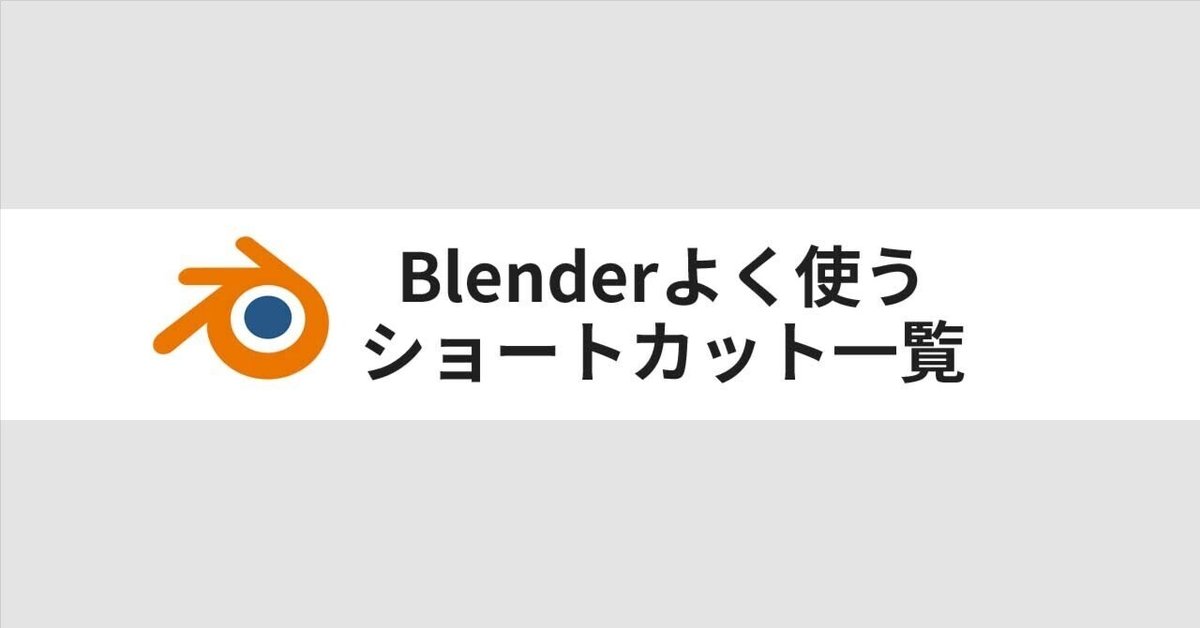
Blender ショートカット一覧
・入力が半角英数で機能します
・Macの方はCtrl → Command、Alt → Optionを使用してください
・LMB=マウス左ボタン、MMB=マウス中ボタン、RMB=マウス右ボタン
視点のショートカット
視点の回転
MMB マウス中ボタンでドラッグ
視点の移動
Shift + MMB シフトキーとマウス中ボタン押しながらドラッグ
視点の拡大
Ctrl + MMB シフトキーとマウス中ボタン押しながら前方向にドラッグ
or マウスホイールを前
視点の縮小
Ctrl + MMB シフトキーとマウス中ボタン押しながら後ろ方向にドラッグ
or マウスホイールを後ろ
現在の視点にカメラを移動
Ctrl + Alt + Numpad[0]
カメラの切り替え
カメラを選択した状態でCtrl+Numpad 0
視点の切り替え
Numpad[1]・・・・・・正面
Numpad[3]・・・・・・右側
Numpad[7]・・・・・・上側
Numpad[9]・・・・・・現在の視点の裏側(※1)
※1正面の状態でNumpad 9を押すと背面に、右側の状態でNumpad 9を押すと左側になる、
Ctrl + Numpad[1]・・・・・・背面
Ctrl + Numpad[3]・・・・・・左側
Ctrl + Numpad[7]・・・・・・下側
Numpad[2]・・・・・・下方向に15度回転
Numpad[4]・・・・・・左方向に15度回転
Numpad[6]・・・・・・右方向に15度回転
Numpad[8]・・・・・・上方向に15度回転
Numpad[5]・・・・・・投影の切り替え(透視投影/平行投影)
Numpad[10]・・・・・・カメラ視点
Tenkey[.]・・・・・・選択されたオブジェクトをズーム
Tenkey[/]・・・・・・選択されたオブジェクトをズーム、他のオブジェクトを表示しない
基本のショートカット
オブジェクト、ライト、カメラ、編集モード内の(頂点、辺、面)共通のショートカット
選択
LMB
追加選択
Shift + LMB
選択の解除
Ctrl + LMB
選択の反転
Ctrl + I
全選択
Ctrl + A
移動
G
移動の軸を固定
G → X or Y or Z
移動する軸と値を指定
G → X or Y or Z → 数値
移動の値は絶対値ではなく相対値なので、X軸5mのキューブにg→x→5と順に入力するとX軸10mに移動します
回転
R
回転の軸を固定
R → X or Y or Z
回転する軸と値を指定
R → X or Y or Z→数値
複製
Shift + D
LMBで決定
複製したオブジェクトの移動をキャンセル
Shift + D → RMB
複製したオブジェクトを軸に沿って移動
Shift + D → X or Y or Z
複製したオブジェクトを移動、軸と値を指定
Shift + D → X or Y or Z → 数値
サイドバーの表示/非表示
N
複数選択されたオブジェクトを同時に動かしたい場合
・Transformのタブに値を入力、Altキーを押しながらEnterキーで決定
・Altキーを押しながらTransformのタブの矢印をドラッグ
編集モードのショートカット
オブジェクトモードと編集モードの切り替え
オブジェクトを選択した状態でtab
選択モードの切り替え
頂点選択モード
1
辺選択モード
2
面選択モード
3
※テンキーじゃないほうの数字キー
選択範囲の拡大
Ctrl + Tenkey[+]
選択範囲の縮小
Ctrl + Tenkey[-]
現在選択されている頂点/辺/面を中心に少しずつ選択範囲を拡大/縮小する
島の選択
L
ループカット
Ctrl + R
分割数の変更(ループカット)
マウスホイール or [PageUp][PageDown]
位置を真ん中にあわせる(ループカット)
RMB マウス右クリック
頂点の結合
頂点2つ以上選択した状態でM
頂点の座標を揃える
Z軸に揃える場合、頂点を選択した状態でS → Z → 0
Enterで決定
法線を表向きにする
Shift + N
円形化
辺を選択した状態でShift + Alt + S
